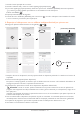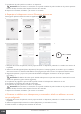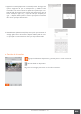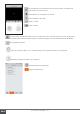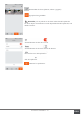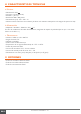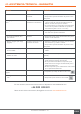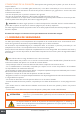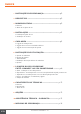Instructions
ES8
CFI EXTEL CONNECT - V1
7. La aplicación le pide que dé un nombre a su dispositivo.
Atención: De momento, la contraseña no se puede modificar. Se podrá cambiar en la primera previsua-
lización del flujo de vídeo, véase capítulo Función de la interfaz
8. Espere unos instantes, el teléfono y el monitor se conectan
b. Emparejar el videoportero con un iPhone por primera vez
Descargue la aplicación Extel Connect en Apple Store
1
20 s conexión
OK
2 3
4 5 6 7
1. Después de arrancar la aplicación, esta le propone añadir un dispositivo pulsando el + situado en el centro de
la pantalla.
2. Seleccione Nouvel appareil (Nuevo dispositivo). Para pasar a la etapa siguiente, es necesario que su teléfono
autorice el acceso a la ubicación del teléfono. Si le pregunta, permita el acceso a la aplicación Extel Connect.
3. Salga de la aplicación y vaya a los ajustes wifi del teléfono inteligente. Conéctese a la wifi que empieza
por ‘UIDcg…..’.
Atención: El teléfono le indica que la wifi del videoportero no permite el acceso a internet. Es normal.
Vuelva a la aplicación y pulse suivant (siguiente).
4. La aplicación le pregunta a qué red wifi se puede conectar el videoportero. Seleccione su red.
5. Introduzca la contraseña de la wifi de su domicilio.
6. La aplicación le pide que dé un nombre a su dispositivo.
Atención: De momento, la contraseña no se puede modificar. Se podrá cambiar en la primera previsua-
lización del flujo de vídeo, véase capítulo Función de la interfaz.
7. Espere unos instantes, el teléfono y el monitor se conectan.
d. Conectar su teléfono a un videoportero ya conectado o añadir un teléfono a un moni-
tor ya congurado
1. Después de arrancar la aplicación, esta le propone añadir un dispositivo pulsando el + situado en el centro de
la pantalla
2. Seleccione Appareil déjà connecté au réseau (Dispositivo ya conectado a la red)
3. Puede conectar un videoportero existente de 2 formas